
Затачиваем конфигуратор
Сегодня поговорим о том, как сделать нашу работу (я говорю об 1С-программировании) более комфортной. Приведу часть маленьких «хинтов», которыми пользуюсь сам в процессе ежедневной разработки. Не все из них относятся непосредственно к конфигуратору, но всё же и они так же «облегчают жизнь» внедренца, поэтому стоит упомянуть и о таких вещах.
1. Мягкая цветовая схема
Знаменитая красно-сине-зеленая расцветка кода в конфигураторе 1С достаточно резкая, в следствие чего читать код неудобно, к концу рабочего дня начинает «рябить в глазах». На публикации в инфостарте приводилась альтернативная «мягкая» расцветка. Вот её состав:
Ключевые слова: D24C15
Константы типа «Число»: B68900
Константы типа «Строка»: 4CA49C
Константы типа «Дата»: 859900
Идентификаторы: 258BD3
Операторы: D42F33
Комментарии: 93A1A1
Препроцессор: D53584
Прочее: 899A33
Фон: FFFBF0
 Лично я предпочитаю оставлять фон белым.
Лично я предпочитаю оставлять фон белым.
2. Вкладки окон хранилища слева
Если в процессе разработки вы используете хранилище конфигурации (сетевое или локальное), то Вам важно время от времени вызывать диалоги Хранилище и История хранилища. Чтобы не перемещаться по меню многократно в течение дня, я разместил эти два диалога в прикрепленном состоянии слева. Экономим несколько драгоценных секунд.
3. Снегопат
Я уже писал об этом мощном аддоне для конфигуратора. Внедряется в него и добавляет много небольших улучшений. Суммарно получаем выигрыш +10% к скорости разработки.
4. Подсветка совпадения выделения
Чрезвычайно важная при отладке функция по какой-то причине по умолчанию отключена. Данная функция подсвечивает все вхождения выделенного текста. Активируется настройками.
5. Управляемое и обычное приложение
Часто в ходе анализа данных и настройки информационной базы требуется переключаться из режима управляемого приложения в режим обычного приложения и наоборот. Для облегчения этого процесса я рекомендую вывести кнопку запуска отладки в режиме обычного приложения в конфигураторе. Для этого выбираем из меню «Сервис» — «Параметры» и в открывшемся диалоге на закладке общие выбираем опцию «Управляемое приложение и обычное приложение».
 После сохранения настроек нужная кнопка появляется на панели инструментов.
После сохранения настроек нужная кнопка появляется на панели инструментов.
6. StartManager
Ещё один чрезвычайно полезный инструмент, о котором я уже рассказывал: StartManager. Предоставляет множество вариантов для запуска 1С.
7. Шаблоны
Пользовательские шаблоны облегчают написание повторяющегося кода. Платформа позволяет сохранять свои шаблоны в отдельных файлах с расширением st. Комбинация клавиш Ctrl + Q, вызванная в редакторе кода, преобразует сохраненный псевдоним шаблона в готовый код.
8. «Железо»
Аппаратную составляющую рабочего место также иногда имеет смысл пересмотреть.
- CPU. Тонкий момент заключается в том, что 1С работает только на единственном ядре центрального процессора. Нередка картина, когда в многоядерной системе одно из них загружено полностью, а остальные — простаивают. В связи с чем, при выборе CPU для работы нужно смещать приоритеты с многоядерных систем на те системы, которые дают максимальную эффективность без режима параллельности. Проще говоря — максимизировать тактовую частоту/кеш процессора, не обращая внимание на количество ядер.
- RAM. Здесь всё просто. Чем больше — тем лучше. Сеанс 1С, запущенный локально в файловом варианте, требует от сотен мегабайт до нескольких гигабайт оперативной памяти. Поэтому очень не рекомендую (на момент конца 2015 года) пользоваться памятью от 4ГБ и ниже. В идеале — 16ГБ и выше.
- Монитор. На нём отображается текст программы. Поэтому моя рекомендация — использовать монитор с разрешением FullHD 1980*1080. Чем больше текста поместится — тем проще будет его читать, не теряя мысли. Оставим себе ещё немного места на всевозможные палитры, панели, меню и т.д. Но здесь следует не забывать о том, что не у всех пользователей в наличии монитор с достаточным разрешением, вследствие чего интерфейс у клиента может выглядеть сильно скомкано.
- Клавиатура. Её мы используем для набора исходного кода. Важно, чтобы клавиатура была удобной, тогда работа пойдёт быстрее и приятнее. При выборе стоит обращать внимание на то, какой размер имеют клавиши, есть ли между ними достаточное расстояние, каковы клавиши на ощуп, достаточно ли чётко и безотказно осуществляется нажатие, обязательно наличие блока NumPad, для любителей работать по ночам пригодится функция подстветки клавиш. Если бюджет позволяет — возможно обратить внимание на механические клавиатуры с переключателями класса Cherry MX Brown либо Razer Orange.
- Мышь. Удобство, точность и скорость хорошей мыши также позволят сэкономить немного времени и нервов. Рекомендую младшие «геймерские» модели. По возможности укомплектовать мышь хорошим ковриком на тканевой основе.
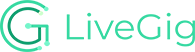



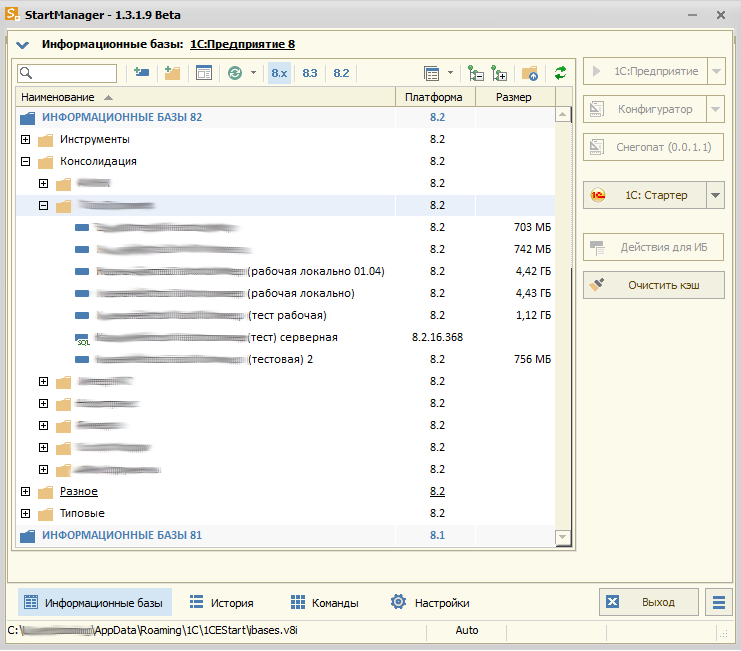



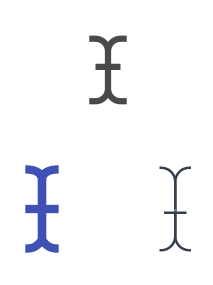





Добавить комментарий